Sujets connexes
[Routeur sans fil] Comment configurer le Centre des serveurs - Partage FTP
Comment accéder à la page des paramètres du routeur ?
Étape 1 : Connectez votre ordinateur au routeur via une connexion filaire ou Wi-Fi et saisissez l'adresse IP LAN de votre routeur ou l'URL de votre routeur https://www.asusrouter.com dans l'interface graphique Web.

Remarque : Veuillez vous reporter à la section Comment accéder à la page de configuration du routeur (interface graphique Web) (ASUSWRT) ? pour en savoir plus.
Étape 2 : Saisissez le nom d'utilisateur et le mot de passe de votre routeur pour vous connecter.

Remarque : Veuillez vous rendre sur le tutoriel [Wireless Router] Comment accéder à l'interface graphique du routeur (ASUSWRT) pour en savoir plus.
Étape 3 : Saisissez votre nom d'utilisateur et votre mot de passe de connexion sur la page de connexion, puis cliquez sur [Connexion].

Remarque : Si vous oubliez le nom d'utilisateur et/ou le mot de passe, veuillez restaurer le routeur à l'état d'usine par défaut. Pour en savoir plus, veuillez vous rendre sur le tutoriel suivant : Comment réinitialiser le routeur aux paramètres d'usine par défaut ?
Configurer le partage FTP
1. Accédez à Application USB > Centre des serveurs
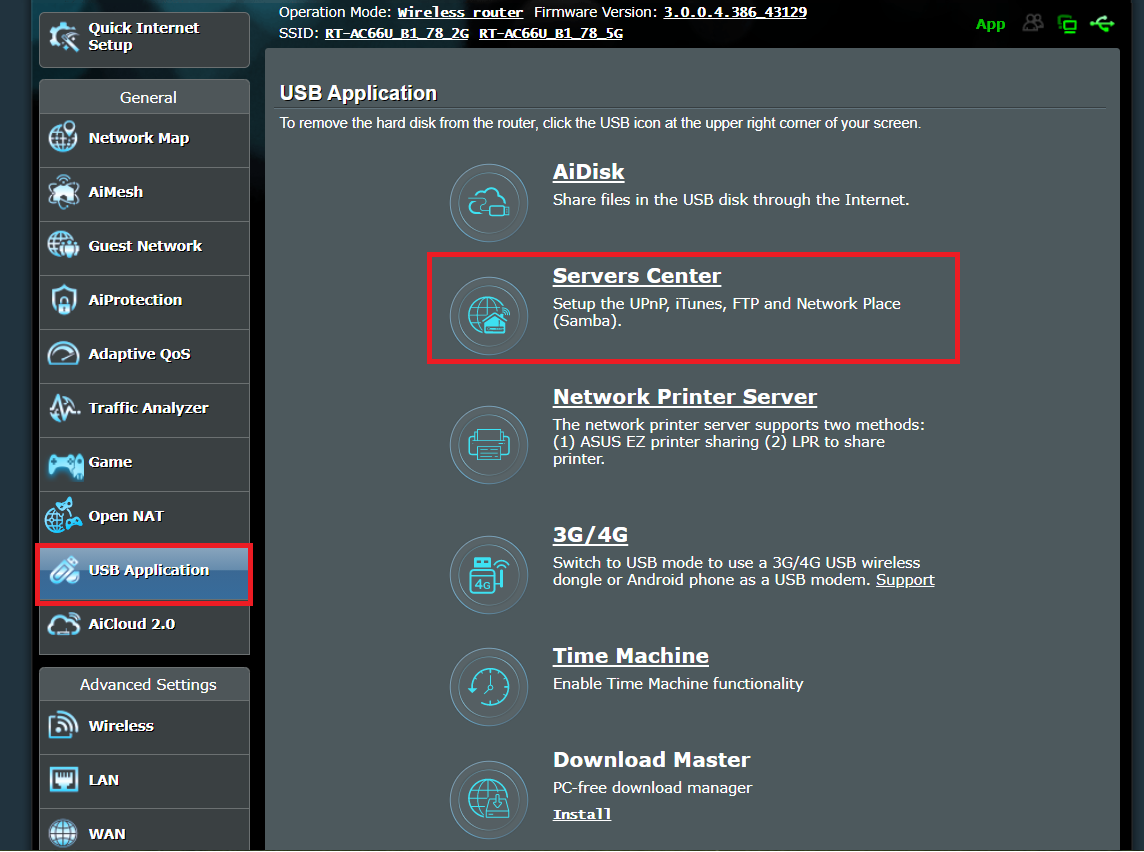
2. Activez l'option Activer FTP. Si vous souhaitez vous connecter depuis un extranet, veuillez activer "Activer l'accès WAN".

3. Choisissez d'autoriser ou non l'invité à se connecter. Si vous cliquez dessus, n'importe quel utilisateur du réseau peut accéder au FTP sans mot de passe.
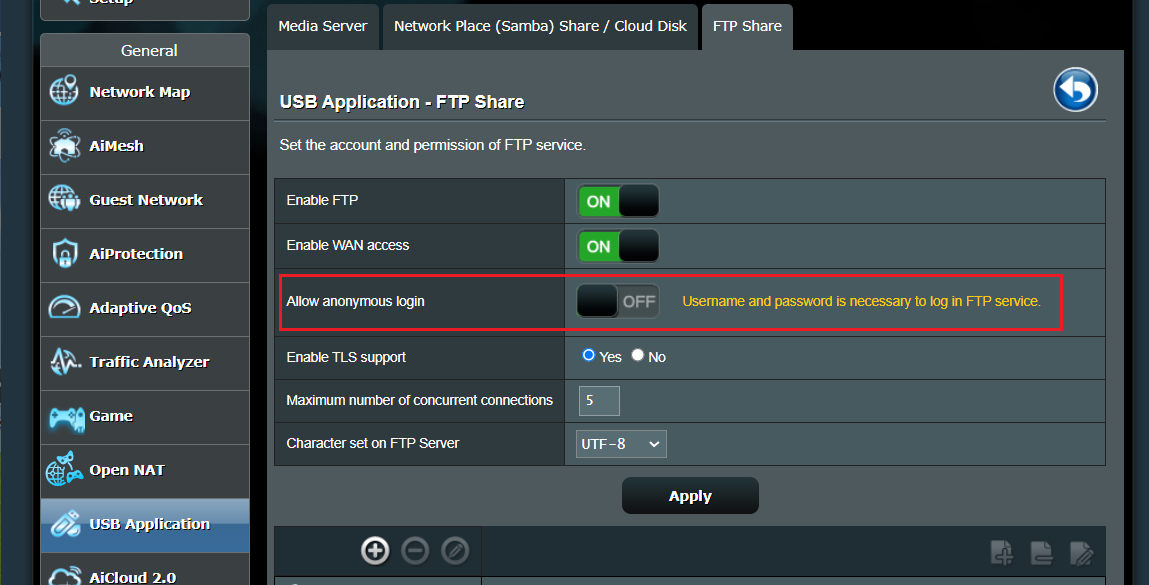
4. La prise en charge TLS est activée par défaut. Si vous ne parvenez pas à accéder au FTP sur le routeur ASUS via le gestionnaire de fichiers Windows ou le navigateur Web, veuillez désactiver le support TLS.
Pour plus de détails, veuillez vous rendre sur le tutoriel suivant : [Routeur sans fil] Pourquoi ne puis-je pas utiliser le gestionnaire de fichiers Windows ou le navigateur Web pour accéder au FTP du routeur ASUS ?
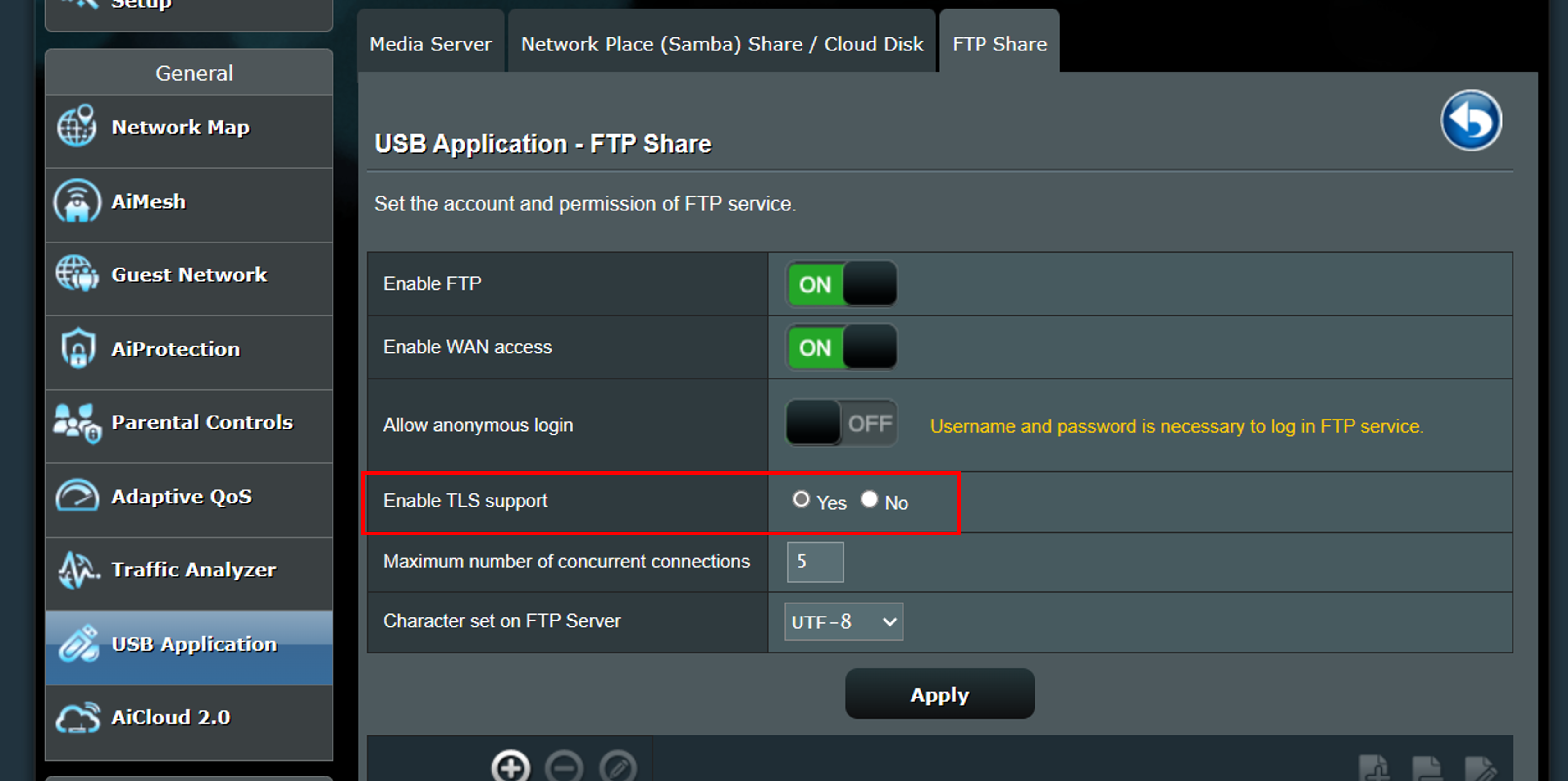
5. Configurez le nombre maximum de connexions simultanées dans le FTP (Maximum à 9).
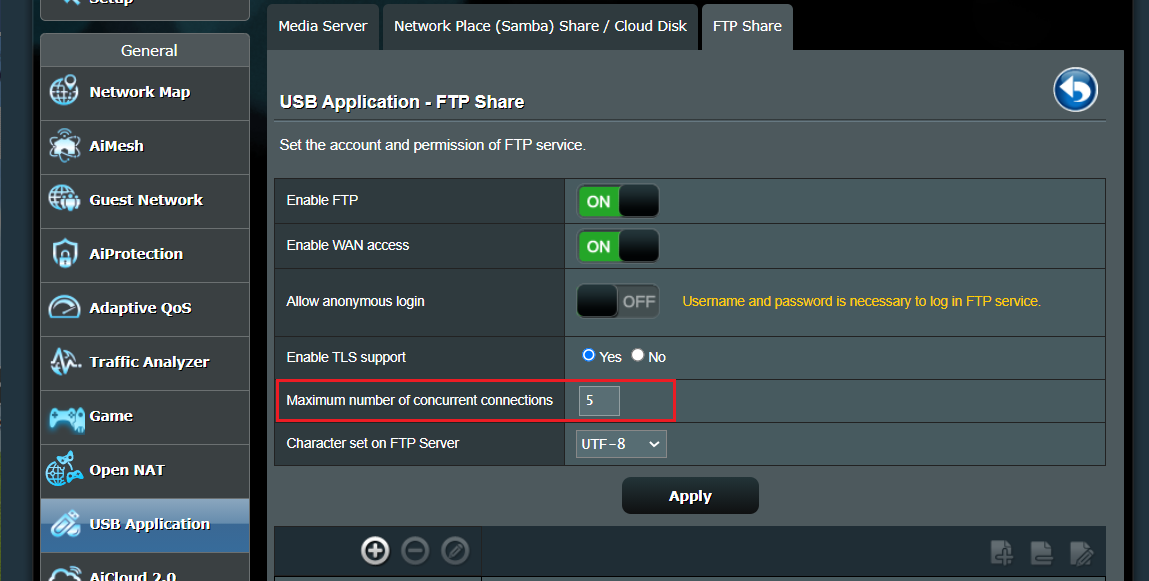
6. Choisissez le format de caractères défini sur le serveur FTP. Format de caractères : GBK, UTF-8, russe, tchèque
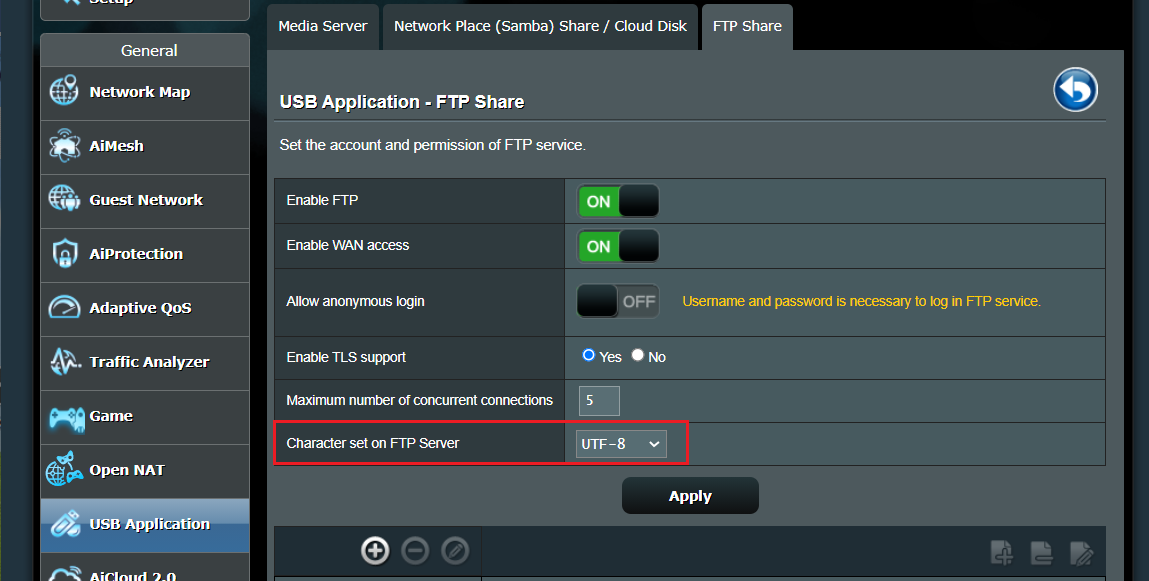
7. Cliquez sur Appliquer pour enregistrer tous les paramètres.
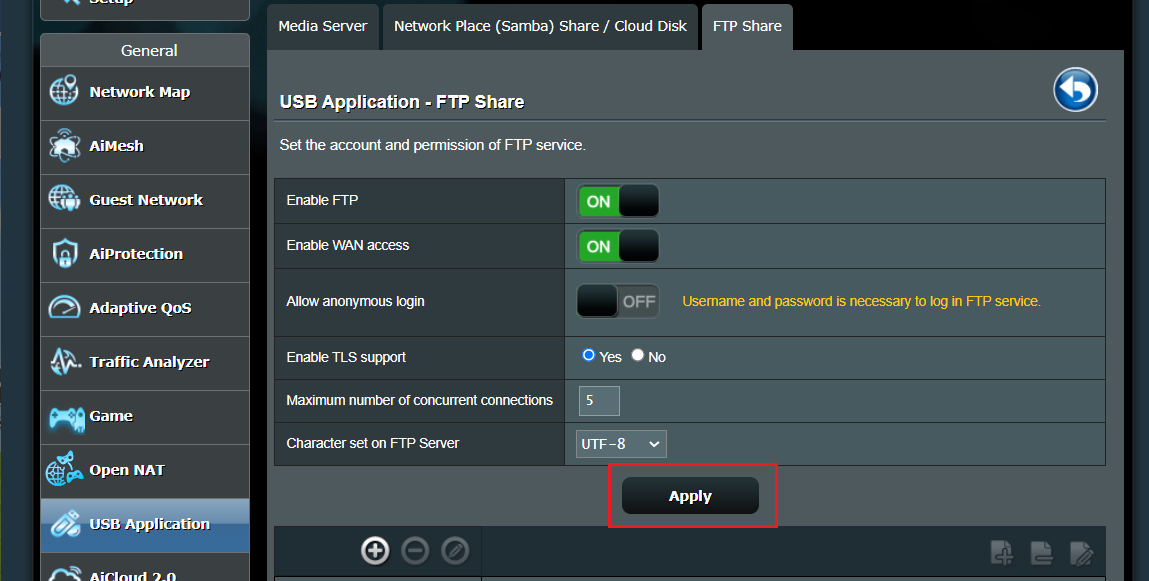
8. Appuyer sur [+] pour ajouter un compte pour le FTP (Samba et FTP ont les mêmes autorisations, utilisant jusqu'à 6 groupes de comptes).
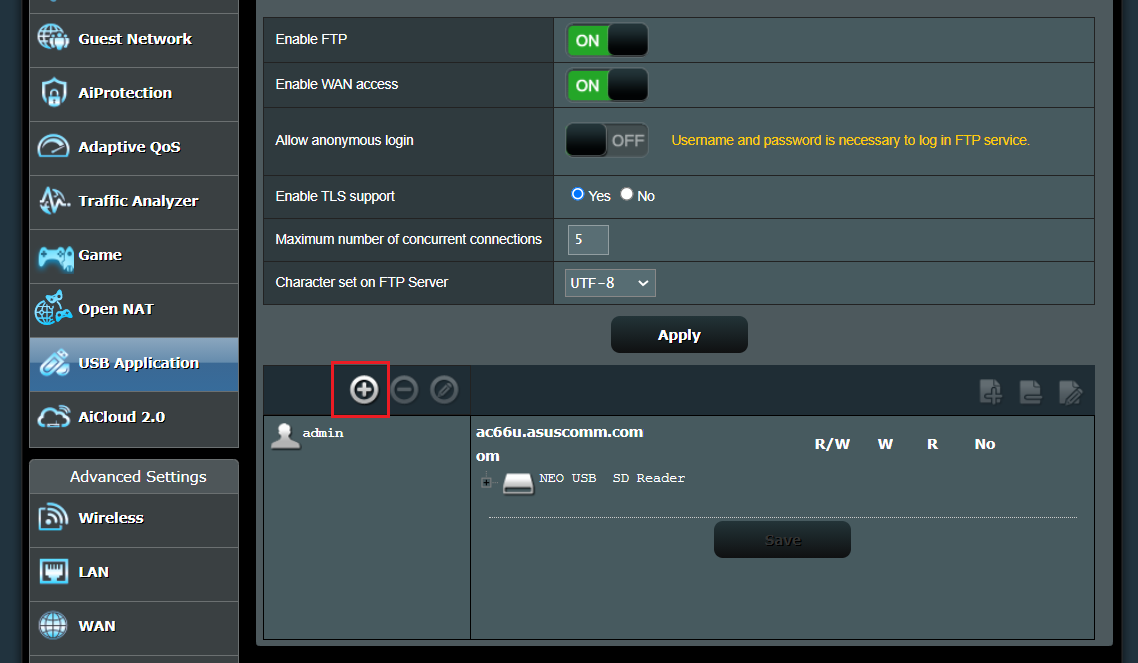
9. Définissez un nom de compte et un mot de passe pour celui-ci (Samba et FTP ont les mêmes autorisations, utilisant jusqu'à 6 groupes de comptes).
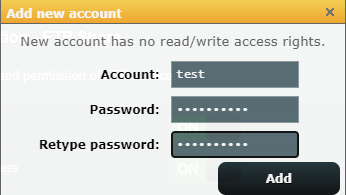
10. Cliquez sur l'icône pour ajouter un dossier dans l'appareil.
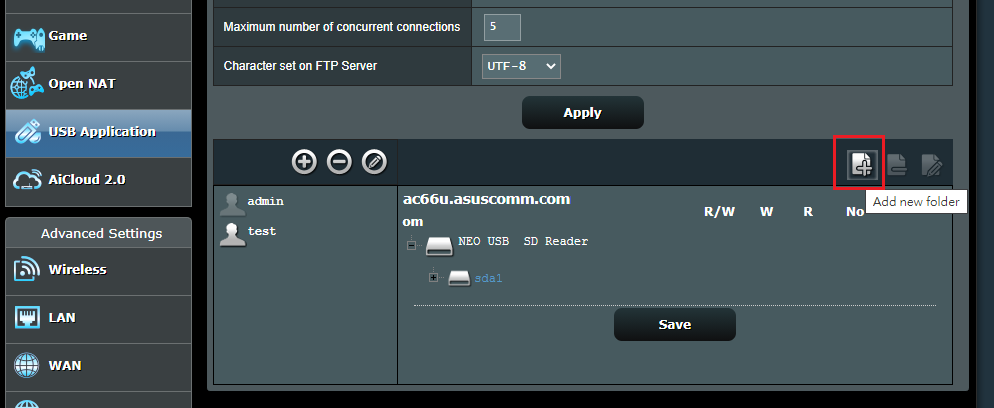
11. Déterminez l'autorité d'accès pour le dossier et enregistrez l'autorisation.
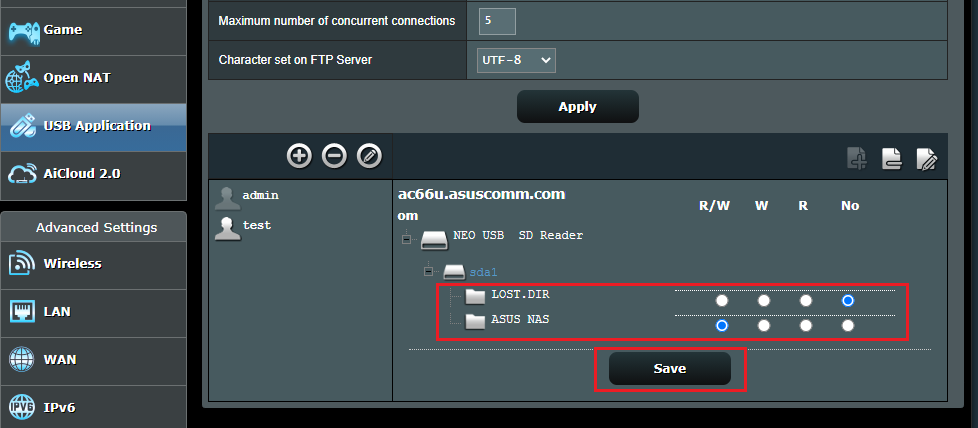
12. Pour accéder au FTP, veuillez saisir ftp://192.168.1.1 (adresse IP LAN) ou ftp://adresse IP WAN ou ftp://nom DDNS.asuscomm.com
Les exemples suivants utilisent IE11 et FileZilla.
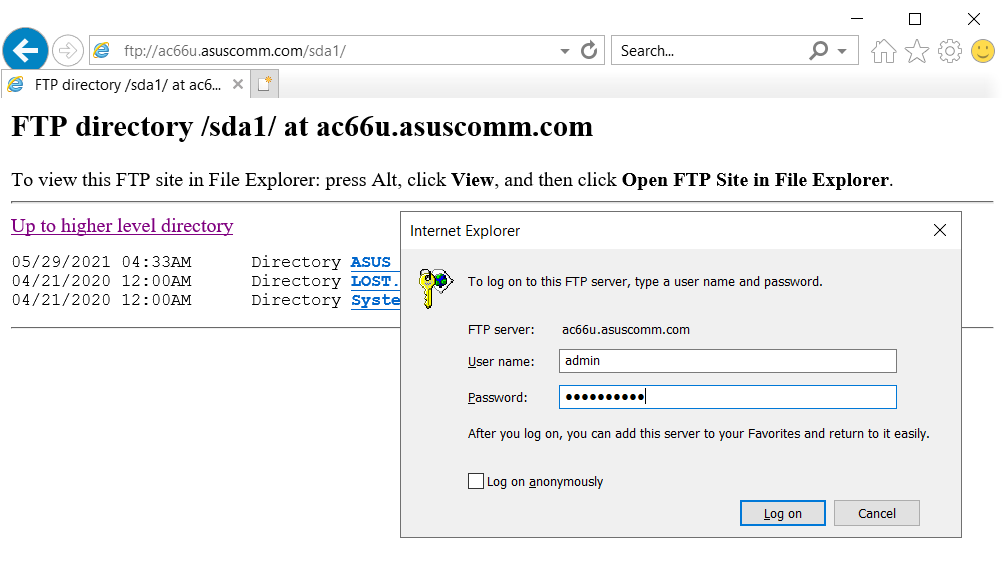

Comment obtenir les derniers pilotes/logiciels ?
Vous pouvez télécharger les derniers pilotes, logiciels, micrologiciels et manuels d'utilisation dans le centre de téléchargement ASUS.
Si vous avez besoin de plus d'informations sur le centre de téléchargement ASUS, veuillez consulter ce lien.